mysql小白,有错误请指正(可能每个人解决方式都不一样,参考一下就好,不喜勿喷)
一、第一种方法
MySQL 8.0 支持安装多个实例,每个实例都可以作为一个独立的数据库服务器运行。
首先在官网安装mysql8.0,我安装在C:\Program Files\MySQL目录
将C:\ProgramData\MySQL目录下的MySQL Server 8.0复制改名为MySQL3308,然后将my.ini中的端口和MySQL Server 8.0改成3308和MySQL3308。


进入C:\Program Files\MySQL\MySQL Server 8.0的bin目录cmd输入
mysqld --install MySQL3308 --defaults-file="C:\ProgramData\MySQL\MySQL3308\my.ini"
然后启动
net start MySQL3308
应该就可以了的。
二、第二种方法
首先在官网安装mysql8.0,我安装在C:\Program Files\MySQL目录
复制一份 MySQL Server 8.0重命名为MySQL3307 在MySQL3307中删掉data文件夹,创建my.ini文件并复制填写下面内容
在MySQL3307中删掉data文件夹,创建my.ini文件并复制填写下面内容
[mysqld]
# 设置3307端口
port=3307
# 安装mysql的路径
basedir=C:\Program Files\MySQL\MySQL3307
# mysql的数据存放目录
datadir=C:\Program Files\MySQL\MySQL3307\data
# 允许最大连接数
max_connections=200
# 允许连接失败的次数。
max_connect_errors=10
character-set-server=utf8
# 默认存储引擎
default-storage-engine=INNODB
#mysql_native_password
default_authentication_plugin=mysql_native_password
[mysql]
# 设置mysql客户端默认字符集
default-character-set=utf8
[client]
port=3307
default-character-set=utf8
然后就是注册服务(删除服务mysqld --remove MySQL3307)
进入MySQL3307的bin目录下打开cmd,输入下方命令(MySQL3307不要和原有的服务重名)
mysqld install MySQL3307 --defaults-file="C:\Program Files\MySQL\MySQL3307\my.ini"
安装成功之后就会显示Service successfully installed.
初始化数据库
在MySQL3307的bin目录输入
mysqld --initialize
(yuan)启(shen)动!
net start MySQL3307
初始化完成之后MySQL3307目录下就会生成一个data文件,找到.err文件打开
 这就是生成好的临时密码
这就是生成好的临时密码
还是在bin目录下输入,在将临时密码输入
mysql -P3307 -uroot -p
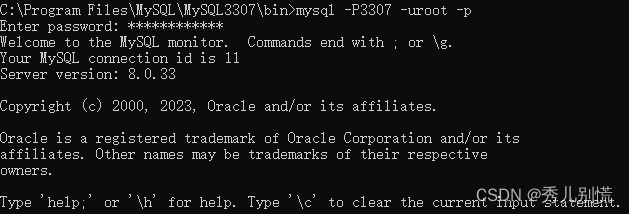
然后修改密码
ALTER USER 'root'@'localhost' IDENTIFIED BY '新密码';
那么 ~就到此为止了!





















 118
118











 被折叠的 条评论
为什么被折叠?
被折叠的 条评论
为什么被折叠?








